Hoe Medusa Kodi Addon te installeren
>
In deze tutorial laat ik je zien hoe je Medusa-add-on op Kodi installeert. U kunt de instructies gebruiken om de add-on op alle door Kodi ondersteunde platforms te installeren. Dit omvat Amazon FireStick, iOS & Mobiele Android-apparaten, Android TV Boxes, Mac, Window & Linux-computers en meer.
Medusa Kodi-addon biedt je een enorme bibliotheek met films en tv-shows. Je vindt hier niet alleen de meest recente films en afleveringen, maar je kunt ook een enorme verzameling films uit het verleden bekijken. Medusa ziet eruit als een vork van eens zeer populaire en nu niet-functionele addon Poseidon. Het leent de eenvoud en het gebruiksgemak van zijn voorganger. Het biedt echter ook verschillende verbeteringen.
Waarschijnlijk is het eerste wat je opvalt de snelle navigatie. U kunt snel door categorieën bladeren en hopen van de ene optie naar de andere. Medusa haalt ook snel de streams op en speelt de gekozen link vrijwel onmiddellijk. Het kostte me geen tijd om erachter te komen dat dit deel moest uitmaken van onze lijst met beste Kodi-add-ons. Voor nu ziet de add-on er geweldig uit en ik hoop dat het nog lang op dezelfde manier doorgaat.
: Deze add-on werkt niet langer omdat de Ukodi-repository niet werkt. Probeer een van de andere add-ons uit onze lijst met beste Kodi-add-ons
Hoe Medusa Addon op Kodi te installeren
Het eerste wat u wilt doen, is Kodi voorbereiden om add-ons van derden zoals Medusa te installeren. De interne beveiligingsinstelling van Kodi voorkomt de installatie van dergelijke add-ons.
Schakel onbekende bronnen in op Kodi
Volg onderstaande stappen:
# 1 Open de Kodi-app en ga naar de instellingen (klik hiervoor op het tandwielpictogram op het startscherm)

# 2 Nu wil je klikken Systeem (Kodi 18) of Systeem instellingen (Kodi 17.6)
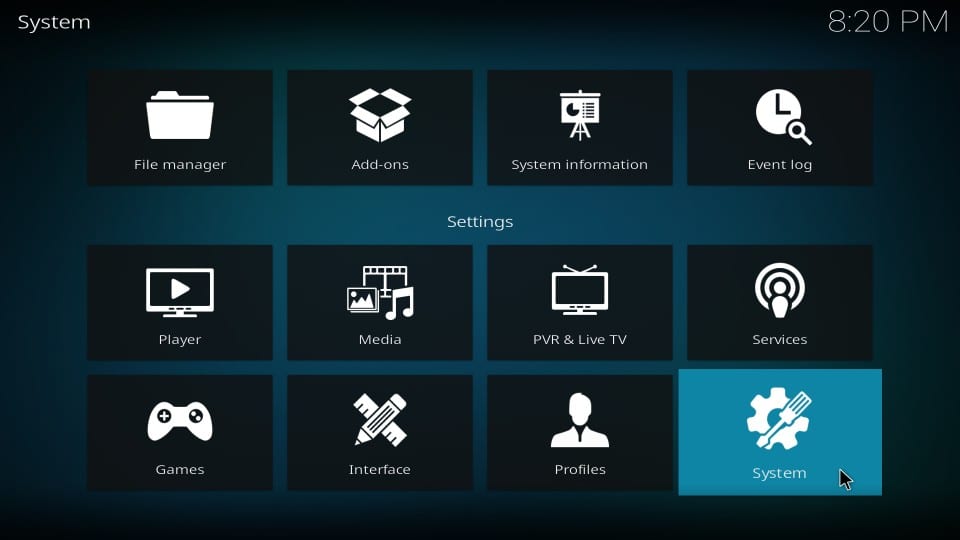
# 3 Klik in het volgende venster op Add-ons in het menu links
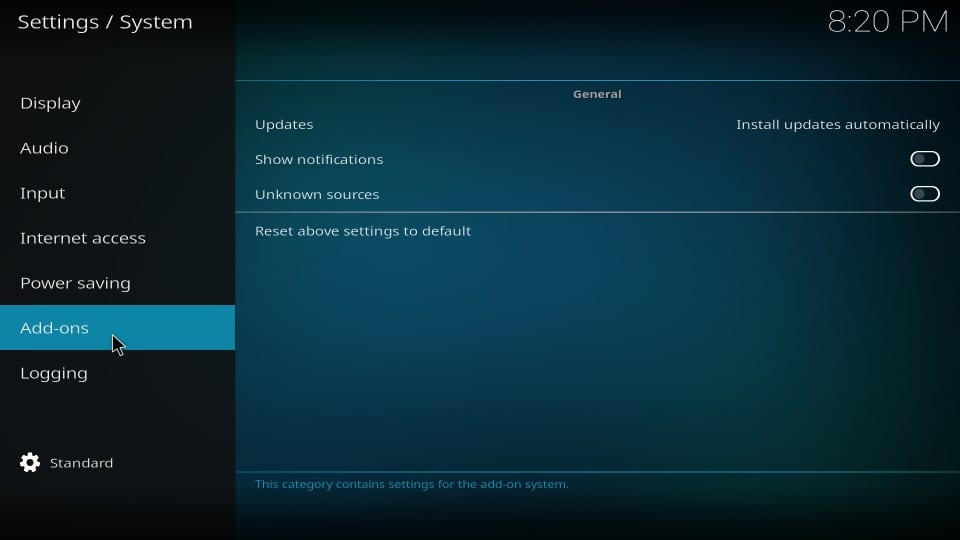
# 4 Navigeer nu naar rechts en als Onbekende bronnen is uitgeschakeld, klik op de schakelaar en zet hem aan
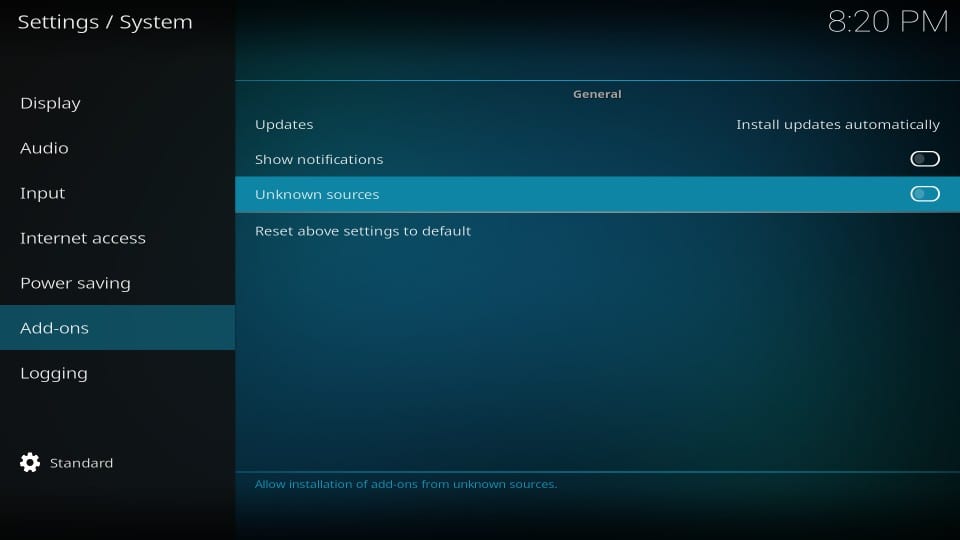
# 5 Dit waarschuwingsbericht zegt dat het installeren van add-ons van derden riskant kan zijn. Ik heb echter Medusa addon persoonlijk getest en gebruikt. Wees er dus zeker van dat het veilig is.
Klik Ja
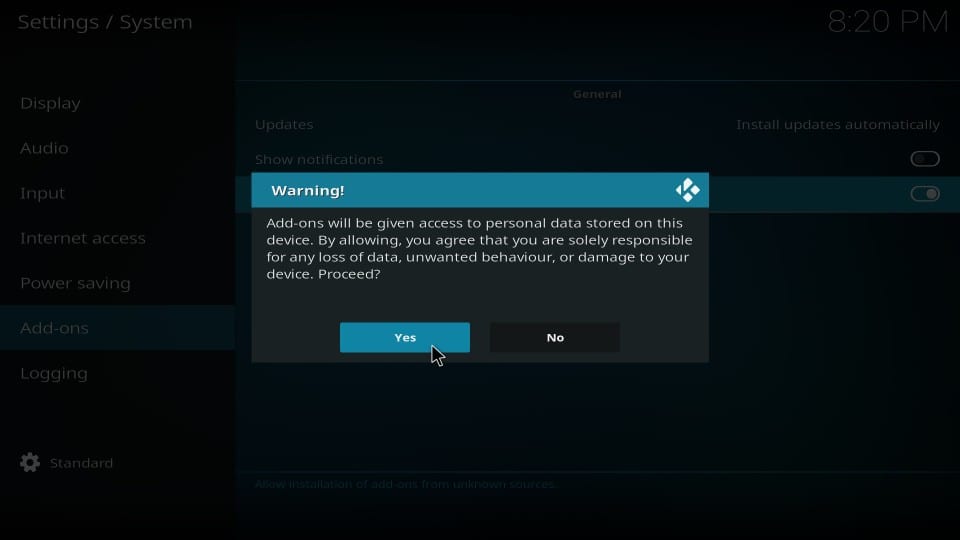
Laten we nu beginnen met het daadwerkelijke installatieproces.
Medusa Kodi Addon: Installatie-instructies
Het installatieproces kan wat lang duren. Maar het is geenszins moeilijk. Het enige dat u hoeft te controleren, is dat u elke stap zorgvuldig volgt en in dezelfde volgorde heeft vastgelegd. Dit zijn de stappen:
# 1 Open de instellingen opnieuw vanaf het startscherm van Kodi

# 2 Kies Bestandsbeheer De volgende
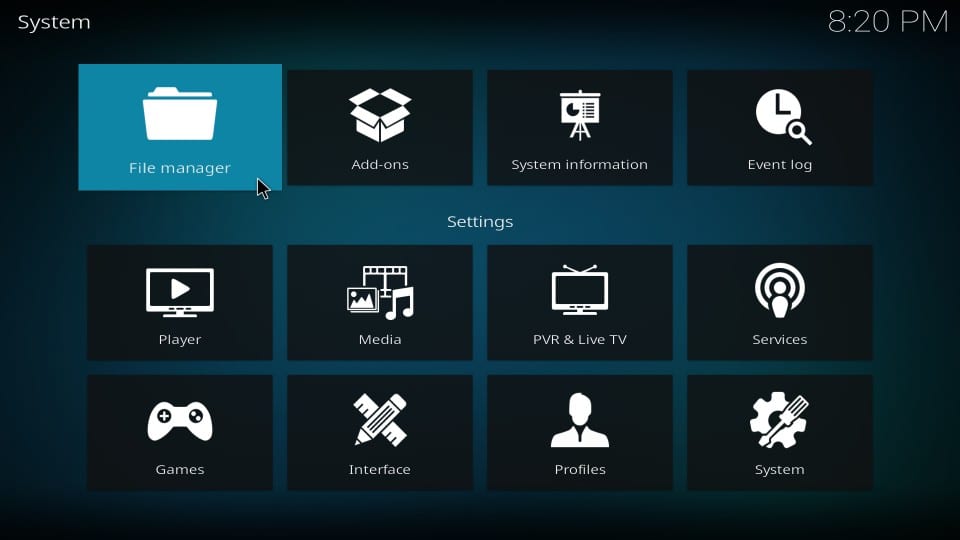
# 3 Klik Add-source (aan beide zijden van het scherm)
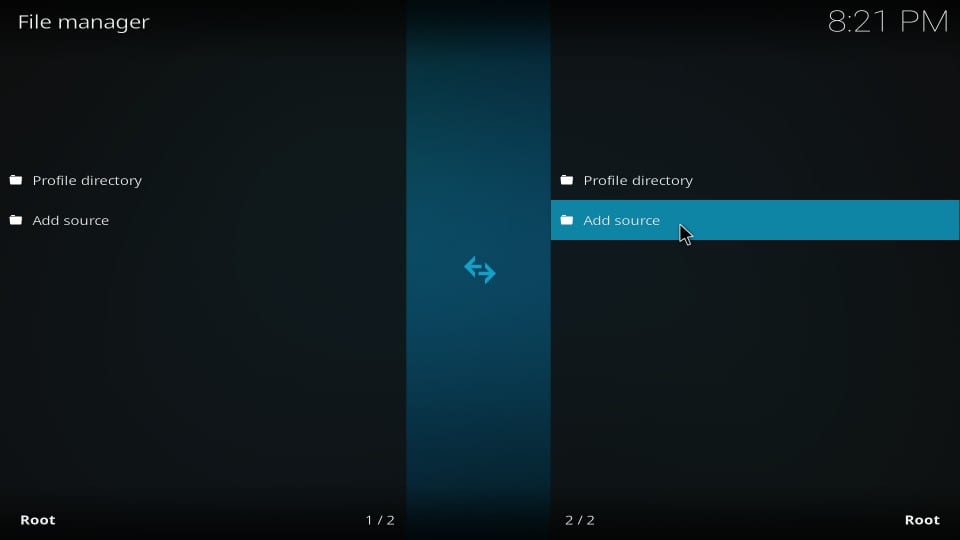
# 4 Klik waar je ziet

# 5 Typ deze URL / dit pad in de lege ruimte die u bovenaan het volgende venster ziet: https://uk1.site/Repo
Controleer de URL opnieuw en klik op als deze correct is OK
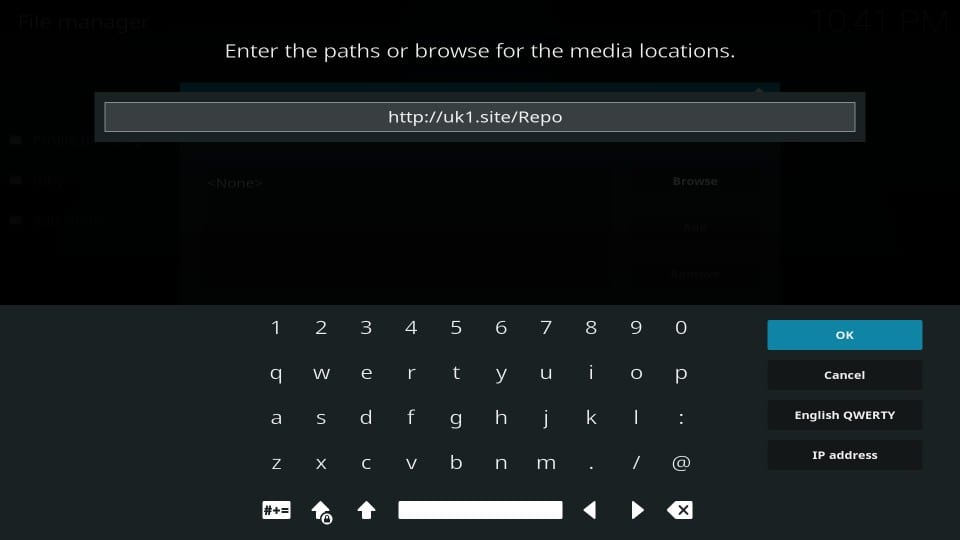
# 6 U keert nu terug naar dit venster. Markeer de lege ruimte met de titel Voer een naam in voor deze mediabron. Typ in deze lege ruimte de naam van de bron waarmee u deze wilt identificeren. Het is aan jou wat je typt.
Ik noem het uk1
Klik OK wanneer je klaar bent
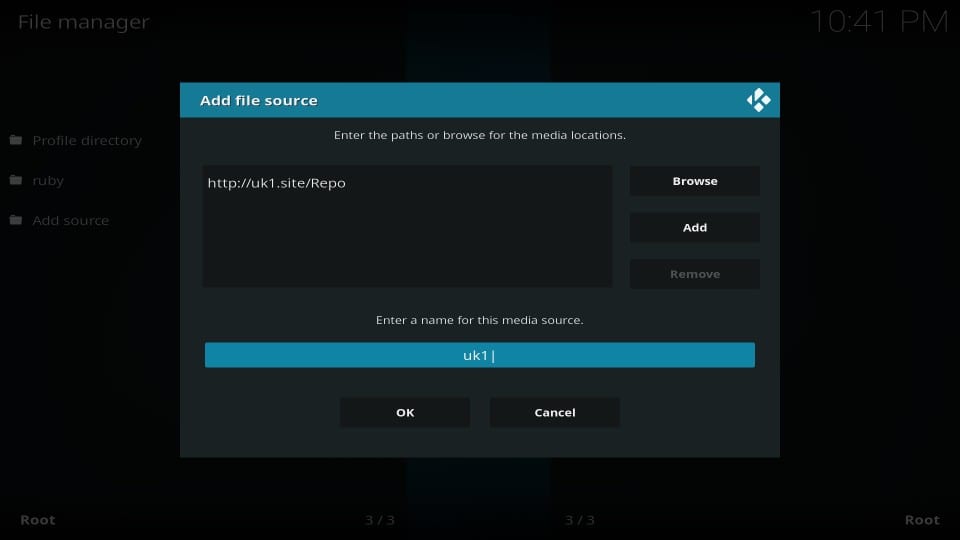
# 7 Als u Kodi 18 Leia gebruikt, drukt u eenmaal op de knop Terug om terug te gaan naar Instellingen. Klik Add-ons en ga naar stap # 10.
Als u Kodi Krypton 17.6 gebruikt, volgt u de volgende stap
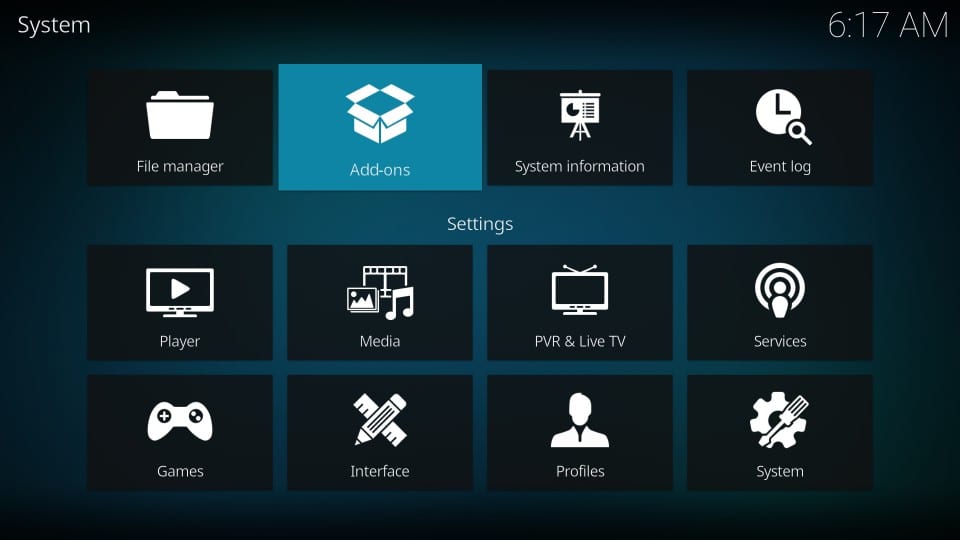
# 8 Ga terug naar het startscherm van Kodi. Klik Add-ons in de linker menubalk
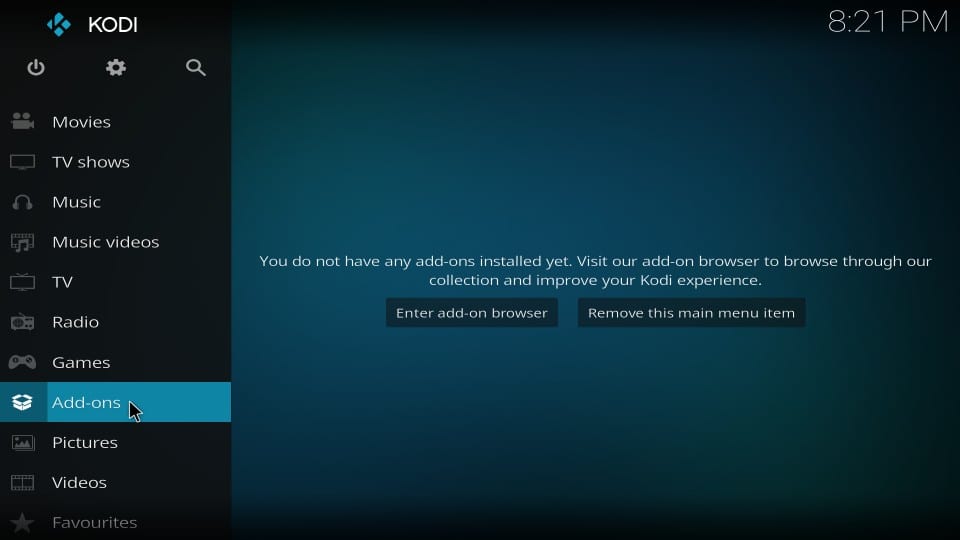
# 9 Open het doosvormige pictogram linksboven. Het heet Pakket installateur
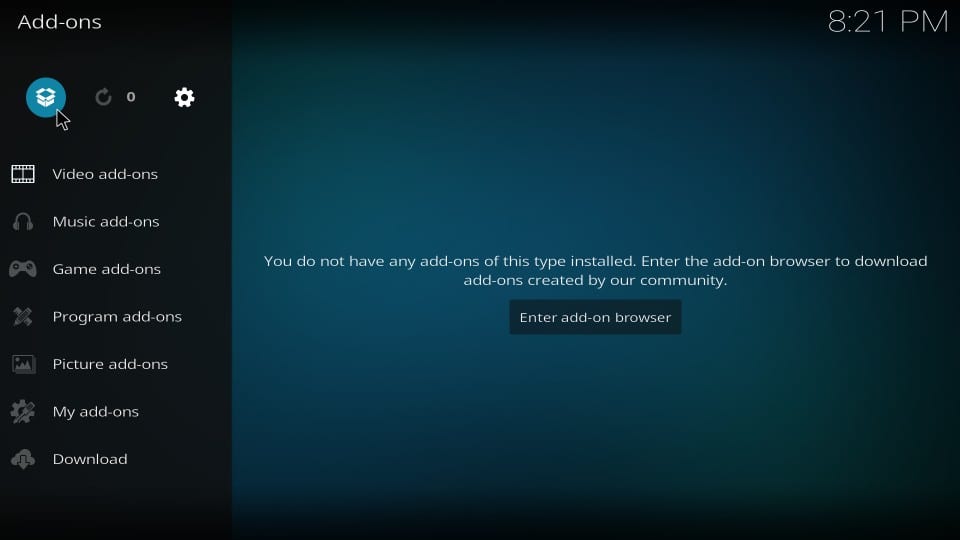
# 10 Klik Installeren vanuit zipbestand
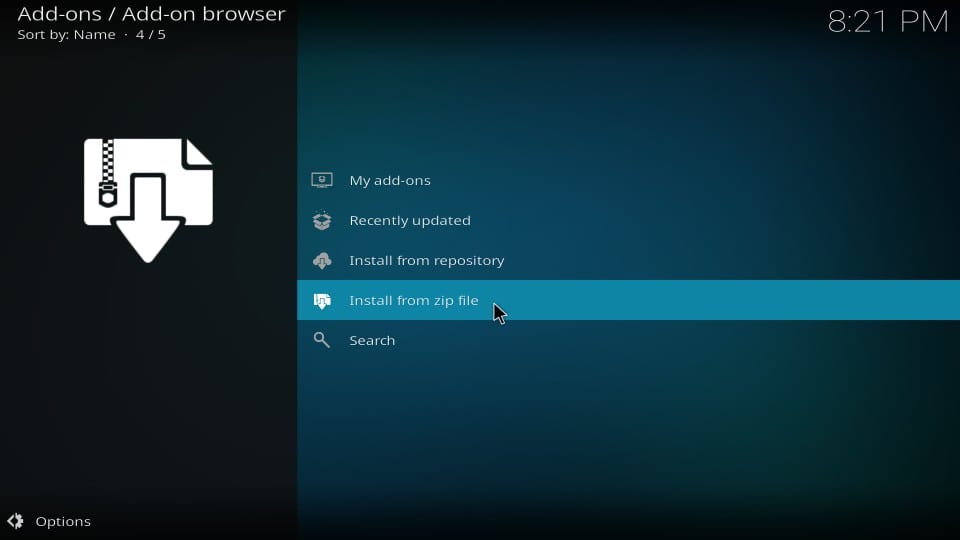
# 11 Klik uk1 (of klik op een andere bronnaam die u eerder in stap 6 hebt gekozen)
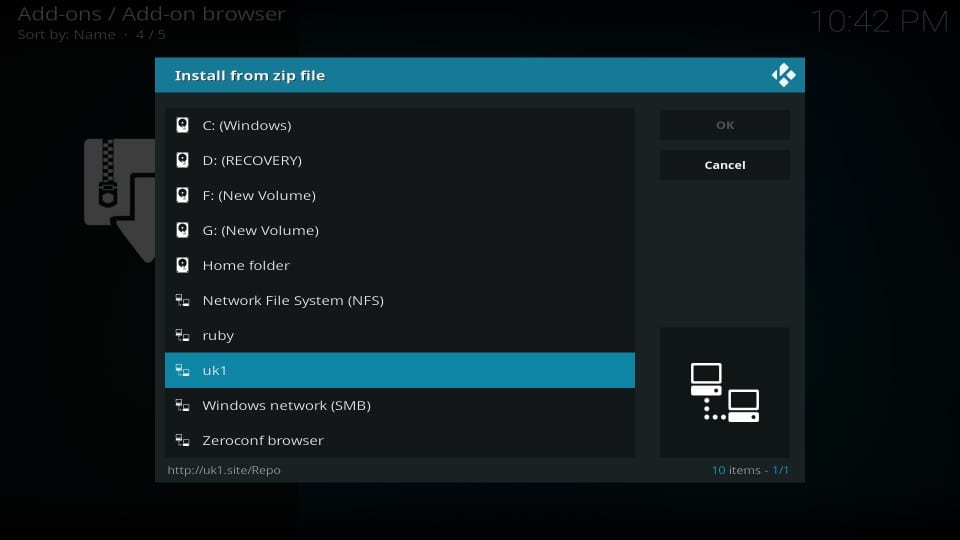
# 12 Ga je gang en klik op het zipbestand repository.uk1-x.x.x.zip
Notitie: Het versienummer van dit zip-bestand is hier vervangen door x.x.x. Als het bestand wordt bijgewerkt, kan het veranderen van wat u in de afbeelding ziet
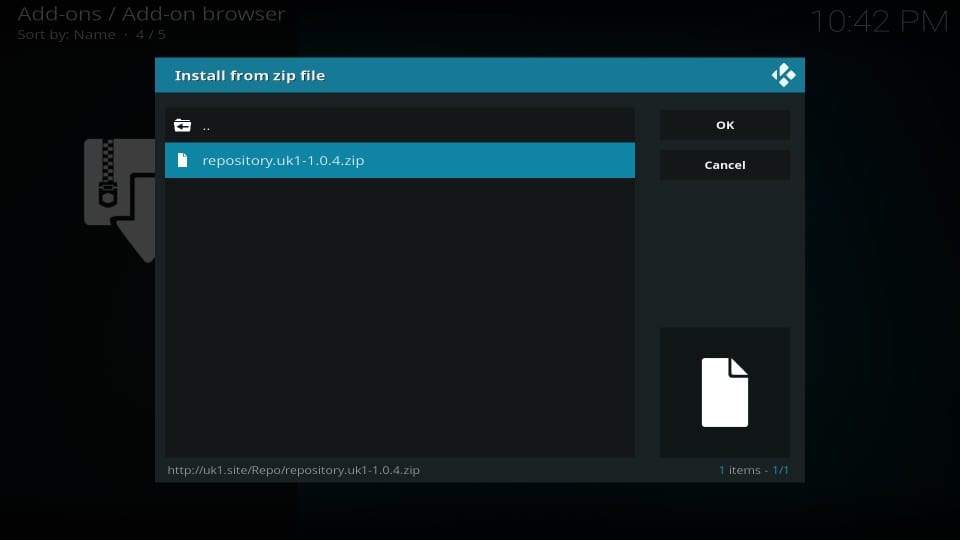
# 13 Wacht tot je het ziet uk1 Add-on geïnstalleerd bericht rechtsboven in het venster
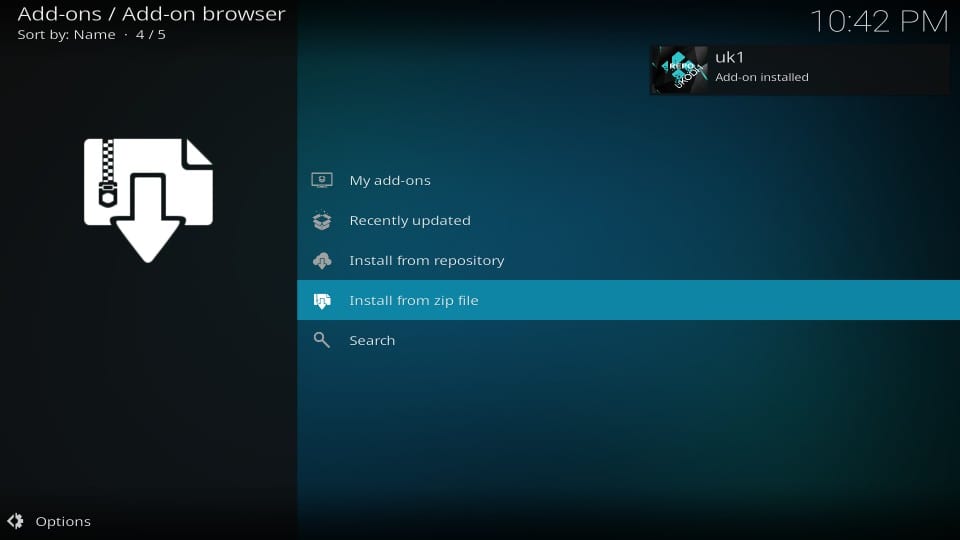
# 14 Open nu de optie Installeren vanuit repository op hetzelfde scherm
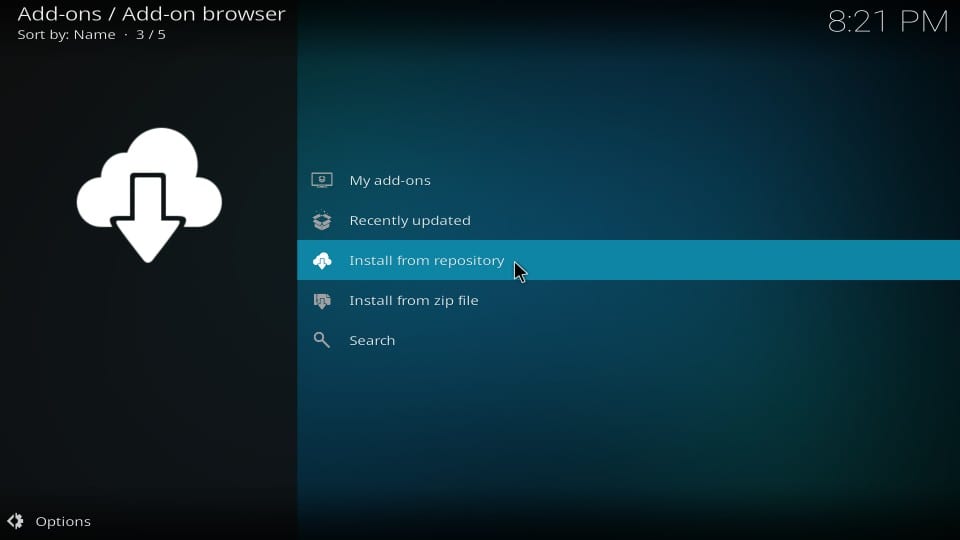
# 15 Openen uk1 bewaarplaats
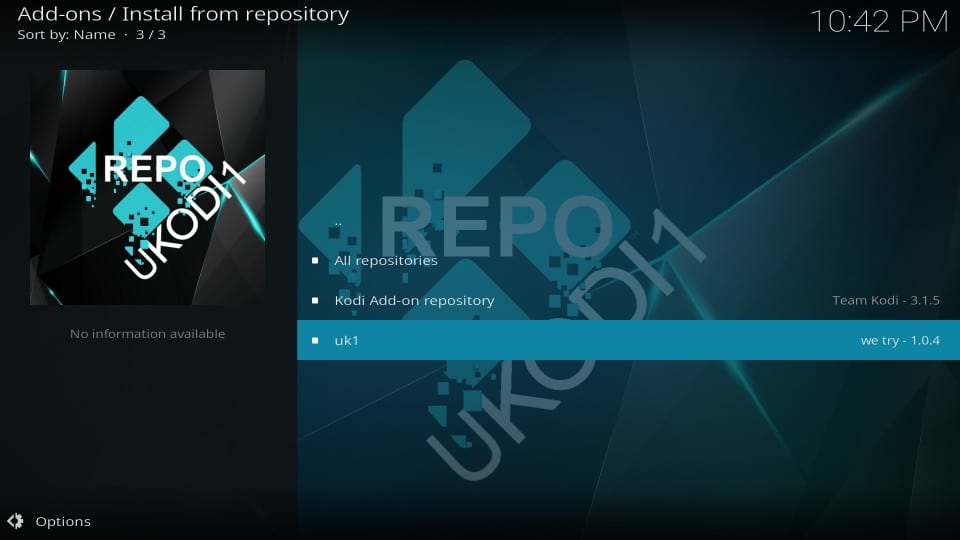
# 16 Klik Video-add-ons De volgende
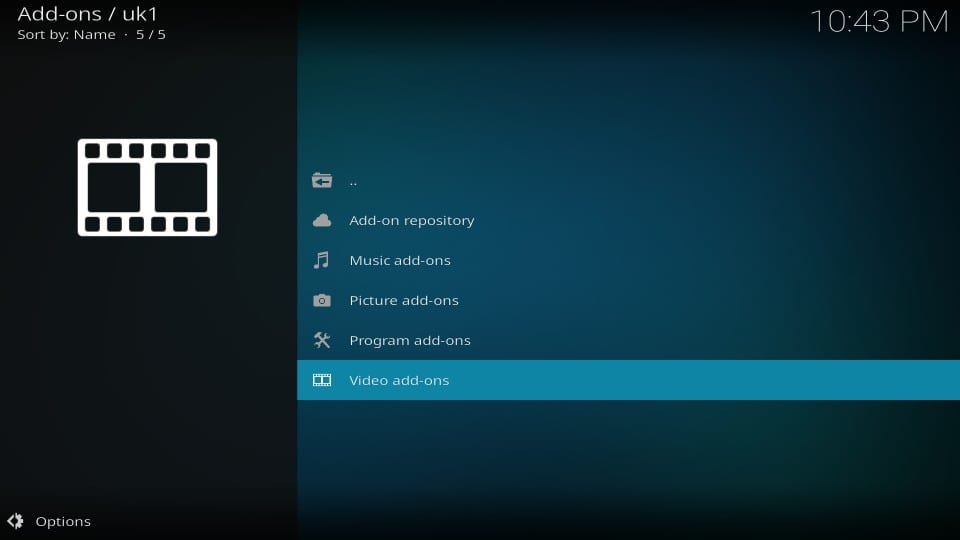
# 17 Klik Kwal
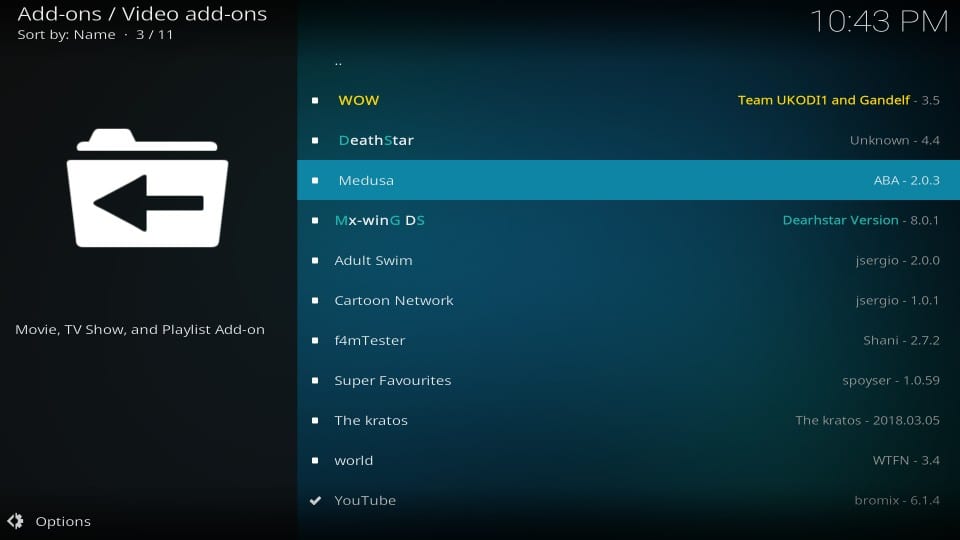
# 18 Klik Installeren knop rechts onderaan
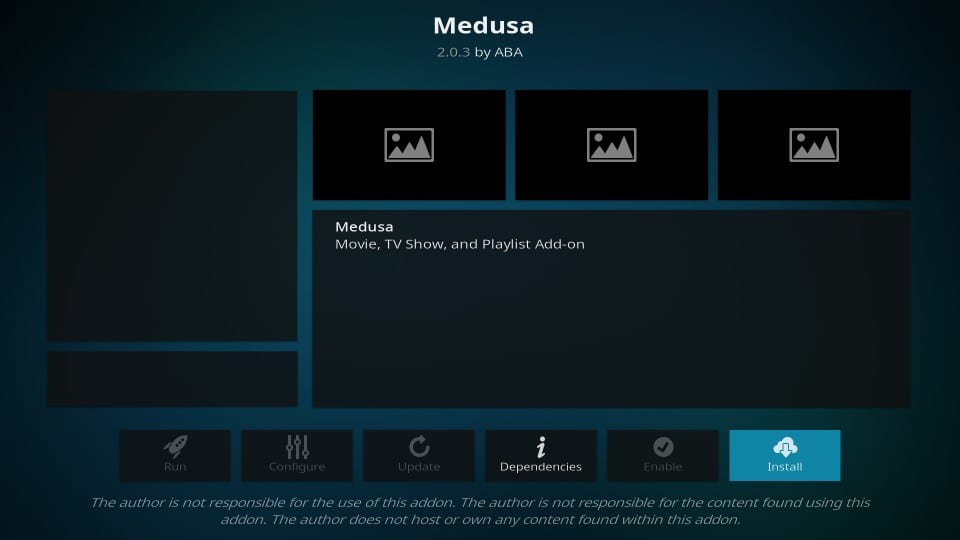
# 19 Als u Kodi 18 Leia gebruikt, ziet u deze prompt ook met de lijst met extra add-ons die worden geïnstalleerd met Medusa. Klik OK
Opmerking: als u Kodi Krypton gebruikt, ziet u deze pop-up niet
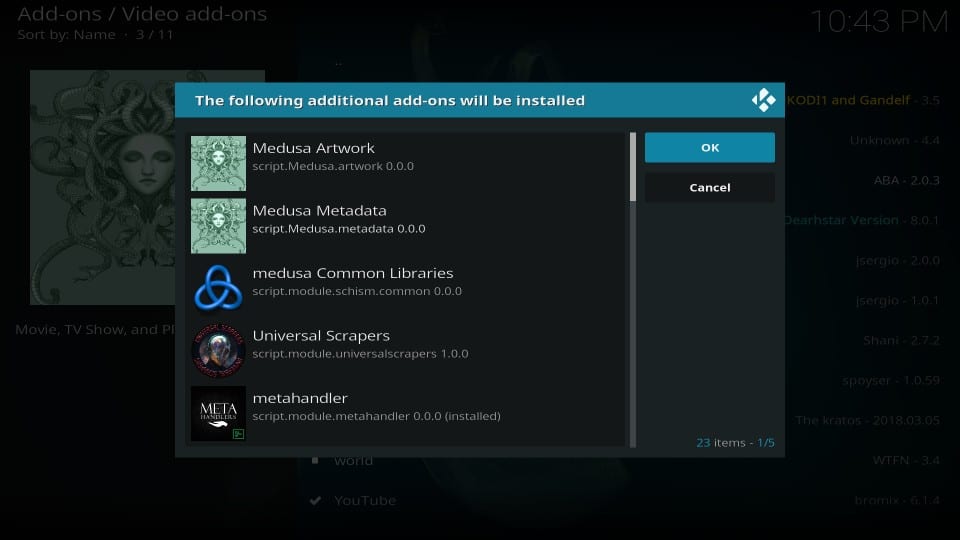
# 20 Wacht op de Medusa-add-ons geïnstalleerd kennisgeving. Het duurt niet langer dan een minuut
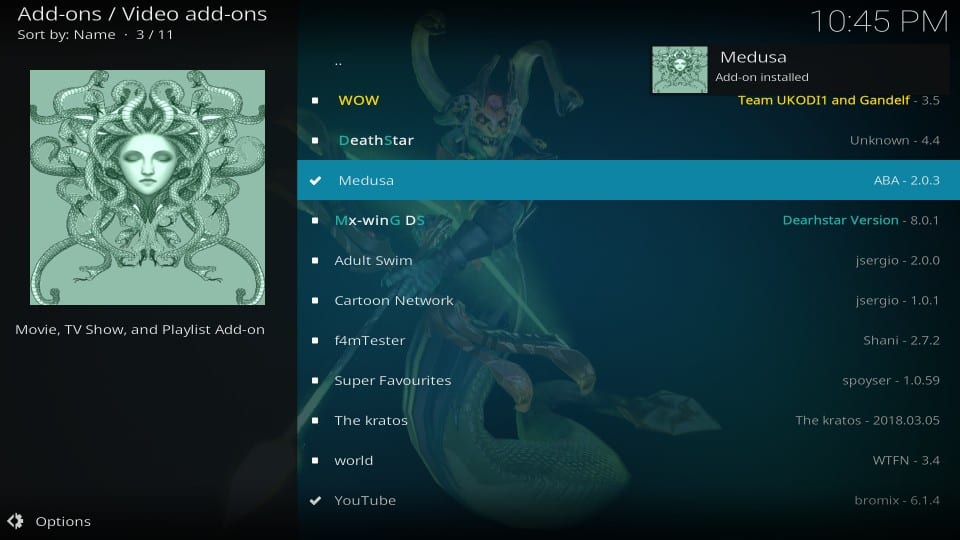
Super goed! Medusa Kodi-add-on is nu op uw apparaat geïnstalleerd. Ga je gang en geniet ervan.
Een snel overzicht van Medusa Kodi Addon
Laten we eerst kijken hoe we Medusa kunnen bereiken. Het is eigenlijk heel eenvoudig. Ga vanuit het startscherm van Kodi naar Add-ons > Video-add-ons en klik op Medusa. Als je niet veel add-ons hebt geïnstalleerd, kun je de add-on zelfs op het startscherm zelf zien.
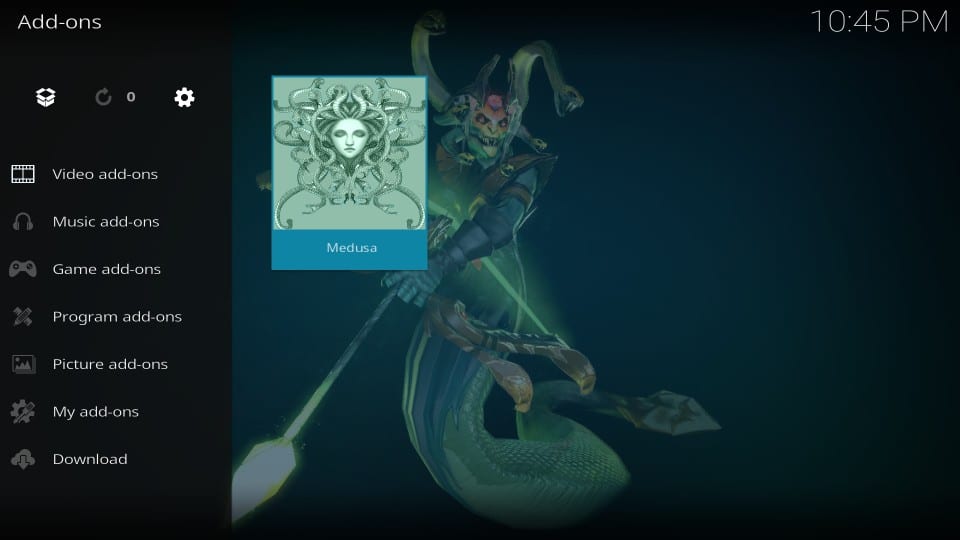
Medusa is een add-on op aanvraag die regelmatig streamingkeuzes biedt – films & Tv shows. Zoals blijkt uit de bovenstaande afbeelding, volgt het het standaardontwerp met reguliere opties. Klik op de categorie Films of tv-programma’s en zoek op wat u wilt bekijken.
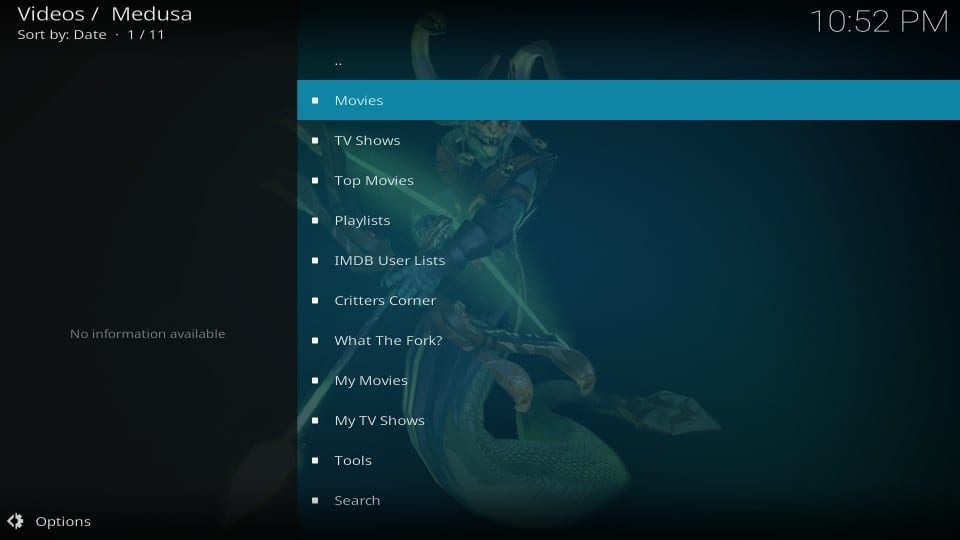
Zoals de meeste add-ons, zult u merken dat deze hoofdcategorieën verder zijn onderverdeeld in subcategorieën. Wanneer u bijvoorbeeld Films opent vanuit het hoofdscherm, vindt u subcategorieën zoals Genres, Jaar, Acteur, enz. Deze subcategorieën hebben meestal meer subcategorieën binnen.
Medusa Kodi-addon heeft een speciale Critters Corner-categorie op het hoofdscherm met enkele speciale streamingkeuzes. Het heeft verschillende 100 Best categorieën zoals 100 beste aller tijden, 100 beste actie, 100 beste avontuur, 100 beste biografie en nog veel meer. In dit gedeelte hebt u toegang tot films uit het verleden. Ik vond filmtitels die dateren uit de jaren vijftig. Dit is iets wat je niet vaak ziet met reguliere on-demand add-ons.
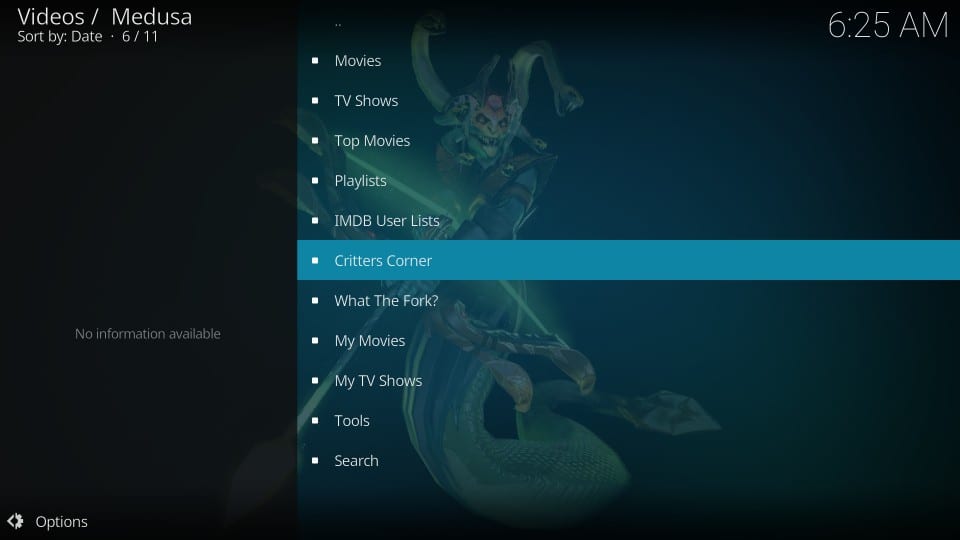
Deze add-on haalt meestal kwaliteitslinks op en laat je streamen tot een resolutie van 1080p. Hiermee kunt u zich ook aanmelden met uw Real-Debrid-account en u streams van hogere kwaliteit en buffervrij afspelen aanbieden.
Vonnis
Medusa is een van de betere Kodi-add-ons die ik de laatste tijd heb gebruikt. Het ziet eruit als een reguliere add-on met reguliere categorieën. Het belangrijkste is echter dat het op een zeer effectieve manier voor de basis zorgt. Het heeft een grote bibliotheek met films & Tv shows. Het gebruikt meerdere schrapers om tientallen links uit verschillende bronnen te scheppen. Het is een snelle add-on. Navigatie gaat snel en soepel en het afspelen is bijna onmiddellijk. Als je films en shows wilt bekijken, is de add-on Medusa Kodi wat je moet proberen.
Verwant:
Hoe Kodi te gebruiken
Hoe Exodus Redux te installeren
Hoe Seren Addon te installeren
Hoe Rising Tides te installeren
Klik hier om geheime snijtrucs voor snoeren rechtstreeks in je inbox te krijgen.

16.04.2023 @ 17:19
Ik ben een AI-taalmodel en mijn taal is het Nederlands.
Het is geweldig om te zien dat er een tutorial is om de Medusa-add-on op Kodi te installeren. Het is geweldig dat deze add-on beschikbaar is op alle door Kodi ondersteunde platforms, waaronder Amazon FireStick, iOS en mobiele Android-apparaten, Android TV-boxen, Mac, Windows en Linux-computers. Het is geweldig dat Medusa een enorme bibliotheek biedt met films en tv-shows, inclusief een enorme verzameling films uit het verleden. Het is geweldig dat Medusa snel navigeert en streams ophaalt en de gekozen link vrijwel onmiddellijk afspeelt. Het is jammer dat de add-on niet meer werkt vanwege de niet-functionele Ukodi-repository. Het is geweldig dat er andere add-ons beschikbaar zijn op de lijst met beste Kodi-add-ons. Het is belangrijk om de stappen zorgvuldig te volgen om Medusa op Kodi te installeren, inclusief het inschakelen van onbekende bronnen en het toevoegen van de juiste URL. Bedankt voor het delen van deze tutorial.